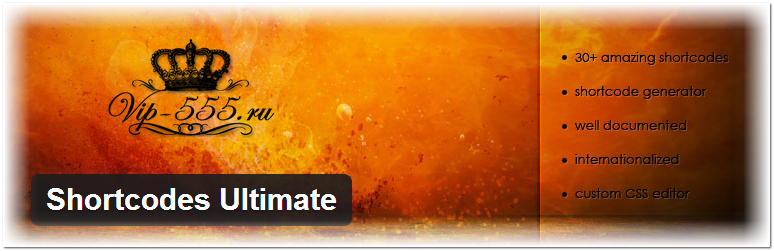⇐ Как вставить видео на сайт ⇒
Это наш 20 урок и он по Вашим многочисленным просьбам посвящён тому, как вставить видео на сайт. Вы просите рассказать и как обычно ждёте от меня видео урок с лёгким способом добавления видео на Ваш сайт. Конечно, я не могла не откликнуться на Ваши просьбы и сегодня Вы узнаете как добавлять видео на свой сайт. Я Вам покажу не один способ добавления видео на сайт, а несколько. Разберем самые распространённые варианты, от простых до самых простых, как говориться «Долго ли умеючи»
Для этого первым делом Вам необходимо создать аккаунт на
Затем закачать своё видео. Там же Вы сможете его отредактировать, улучшить видео, добавить титры, аннотацию. Затем нажимаете кнопку 1.поделиться и выбираем подходящий нам способ. Вы можете поделиться видеозаписью в социальных сетях, тем самым продвинуть его. Либо скопировать ссылку.
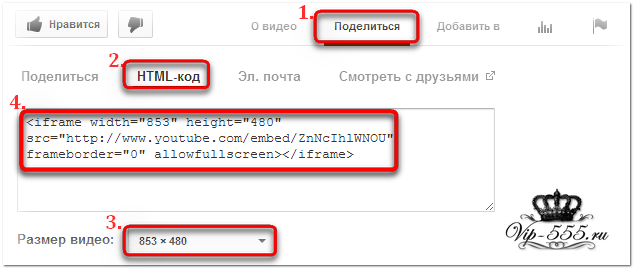
Но мы сегодня рассматриваем, как вставить видео к себе на сайт и по этому выбираем раздел 2.HTML-код. В этом разделе можем 3. изменить размер видео, а затем нам остаётся 4. скопировать HTML- код.
Далее идём к себе на сайт и вставляем видео в нужном нам месте. К примеру, на страницу к определенной статье . Для этого переходим в HTML редактирование и вставляем туда HTML-код, который мы скопировали на youtube . Вот и всё!
Аналогичным способом Вы сможете добавлять видео с сайтов:
http://www.youtube.com
https://vimeo.com
http://video.mail.ru
http://rutube.ru
http://www.myvi.ru
http://video.privet.ru
http://www.dailymotion.com (на этом сервисе Вы даже сможете отредактировать вид плеера)
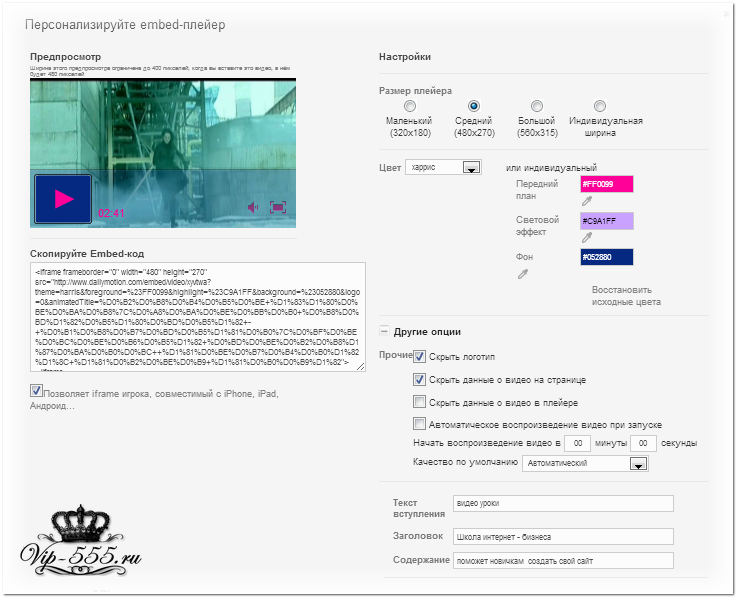
Пример видео плеера с видеохостинга
dailymotion.com
Все эти сайты могут служить Вам, как дополнительные видеохостинги. Так как закачивать все свои видео на Ваш хостинг память дискового пространства быстро закончиться и Вам придется менять тарифный план на дорогостоящий.
А ещё на этих сайтах можно найти видео по вашей тематике, и тоже добавить к себе на сайт. Вы ведь понимаете, что видео помогают дольше задержать Ваших посетителей на сайте. И раскрыть Ваш вопрос более полно.
Нам понадобится плеер, который предоставляет сайт, он будет запускать Ваше видео.
На сервисе можно выбрать готовый плеер (в разделе Приложения скины) или сконструировать его по своим критериям.
Рассмотрим пошагово, как пользоваться сервисом uppod.ru :
1. Первым делом вам нужна зарегистрироваться на сервисе uppod.ru
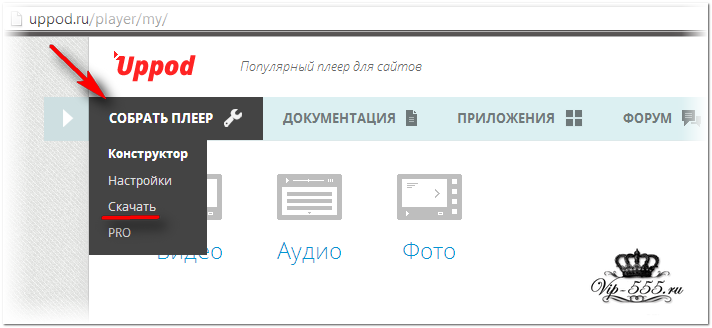
2. Скачать плеер в разделе Собрать плеер скачать.
Выберите первый плеер uppod.swf
После того, как плеер скачается Вам нужно будет закачать его в корневой каталог
Вашего сайта.
3. Идём к себе на хостинг в корневой каталог. Напоминаю, в папку public_html . И создаём там новую папку, к примеру, можете её назвать videoUppod. А в ней создаём ещё 3 папки :
player ( в эту папку закачиваем плеер который мы скачали на сайте Uppod).
styles (где будут храниться Ваши стили для видео плеера).
video ( в этой папке будут храниться Ваши видео).
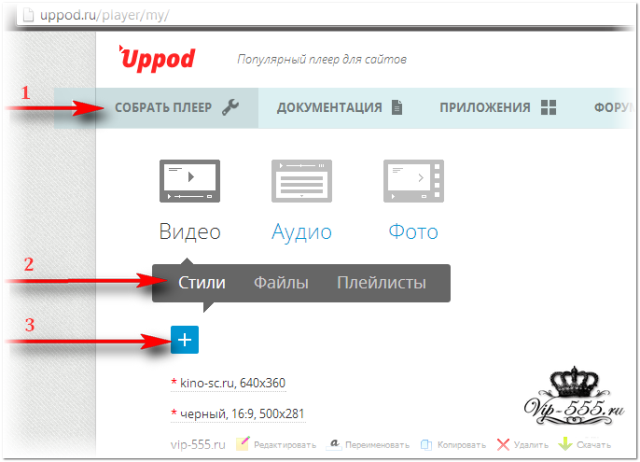 4. Теперь нам надо собрать плеер. Настроить под свой сайт внешний вид плеера. Это будет называться стиль и поместим мы его в папку Styles .
4. Теперь нам надо собрать плеер. Настроить под свой сайт внешний вид плеера. Это будет называться стиль и поместим мы его в папку Styles .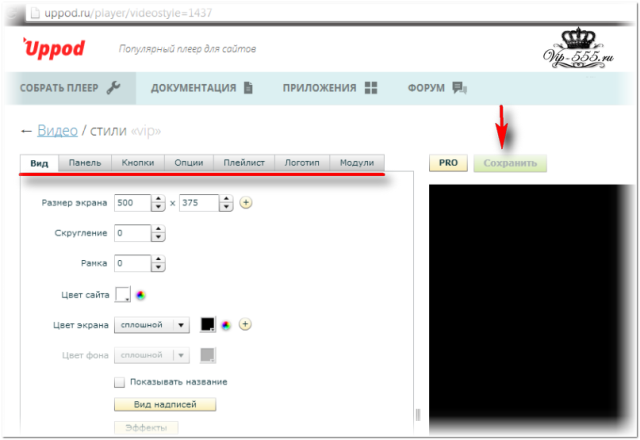
После того, как Вы плеер собрали, Вам останется его сохранить и затем скачать. После чего закачать на свой хостинг в папку Styles.
| Скины: Официальное видео сайта Uppod |
Можно выбрать готовый вариант. В разделе ПРИЛОЖЕНИЕ СКИНЫ.
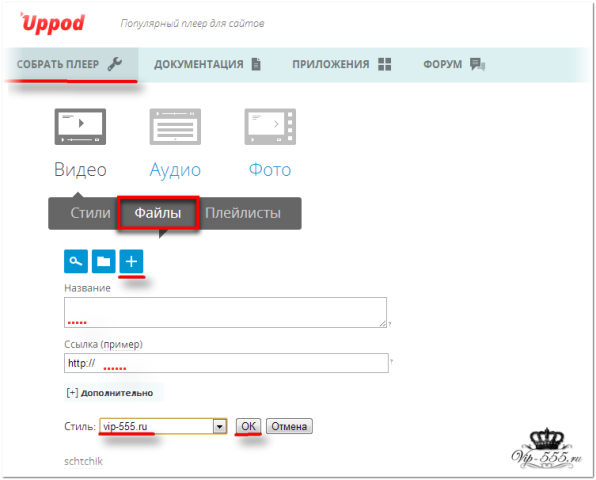 5. Далее прописываем путь к Вашему файлу (ссылка на видео), который лежит у Вас в папке video. В графе (название) пишем название своего видео, которое будет отображаться на плеере. Выбираем стиль и нажимаем кнопку ok
5. Далее прописываем путь к Вашему файлу (ссылка на видео), который лежит у Вас в папке video. В графе (название) пишем название своего видео, которое будет отображаться на плеере. Выбираем стиль и нажимаем кнопку ok
Проверьте, чтобы тот стиль, что Вы выбрали, был в папке styles на Вашем хостинге. Не забудьте его туда закачать.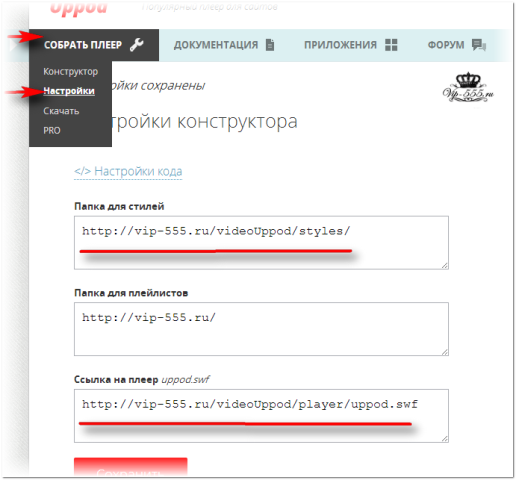
6. Теперь надо сделать настройки путей к Вашим папкам: player , styles, pl, которые Вы создали у себя на хостинге. Путь к папе Pl пропишите, если Вы будете использовать плей листы. Если нет, можете ничего туда вообще не писать.
| Создание видео: Официальное видео сайтаUppod |
Смотрите в корневом каталоге в папке public_html. Я создала одну общую папку в которую поместила три другие папки. Для того чтобы всё, что нужно было к плееру, лежало вместе.
Поэтому путь к папке выглядит так:
Папка для стилей: http://vip-555.ru/videoUppod/styles/ ( Если для своих видео Вы создаёте разные плееры проследите, чтобы они все были в этой папке. Название стиля не пишется, Вы должны поменять в этой строке только ( vip-555.ru/videoUppod) доменное имя своего сайта и название своей общей папки. Конец у всех одинаково должен выглядеть styles/ . Если Вы не создавали общую папку, просто в корневом каталоге создали папку стили и папку плеер, тогда Вы должны написать так: http://vip-555.ru /styles/ разумеется только Ваш домен. Тоже самое и для двух других граф.
Папка для плей-листов: http://vip-555.ru/videoUppod/pl/
Ссылка на плеер: http://vip-555.ru/videoUppod/player/uppod.swf
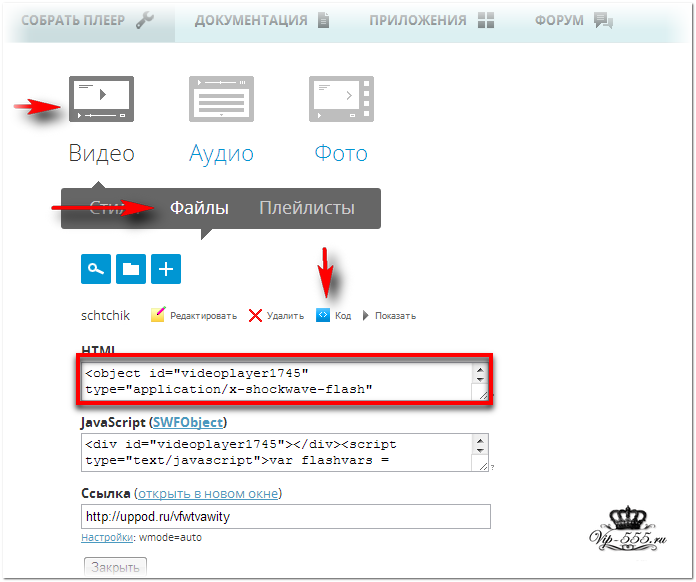 7. Теперь нам нужно будет получить HTML код. Для вставки в нужном нам месте страницы. Выберите первую строку HTML.
7. Теперь нам нужно будет получить HTML код. Для вставки в нужном нам месте страницы. Выберите первую строку HTML.
| Установка плеера на веб страницу. Официальное видео сайтаUppod |
Всё !
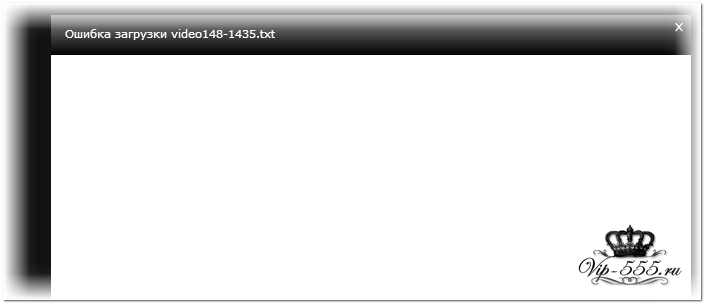 Единственное не, расстраивайтесь, а проверьте правильно ли Вы прописали путь к Вашим видео и к Вашим папкам в настройках. Если показывает ошибку, значит вот точно где-то там накосячили. Либо стиль создали, но не закачали на хостинг .
Единственное не, расстраивайтесь, а проверьте правильно ли Вы прописали путь к Вашим видео и к Вашим папкам в настройках. Если показывает ошибку, значит вот точно где-то там накосячили. Либо стиль создали, но не закачали на хостинг .
Будут трудности, пишите обязательно, разберемся и проблему опишем, вдруг кто ещё запутался.
Не надо задумываться правильно ли прописан путь, закачивать в разные папки. Побережом память для чего ни будь по нужнее. И так всё, что Вам понадобиться — это установить нужный плагин. Он называется «Шорткоды» Shortcodes Ultimate. Этото плагин делает потрясающие вещи, такие как: 7. …..и ещё более 30 незаменимых шорткодов Установка плагина: Идём к себе на сайт в панель администрирования в раздел Плагины— Добавить новый в графе поиск пишем Shortcodes Ultimate нажимаем поиск плагинов автор плагина Владимир Анохин, рейтинг 5 звёзд. Этот плагин должен будет появиться первым, когда его найдёте, нажимаем Установить , Активировать. И всё, плагин установлен. Теперь мы можем им пользоваться в любой момент, когда пишем статьи.
Это самый простой вариант. И кстати я им и пользуюсь.
+Он похож на предыдущий, вот только не надо никаких дополнительных сервисов.
+ Не надо собирать плеер.
+ Всё, что Вам нужно, это установить плагин.
+ Видео воспроизводится моментально и в отличном качестве не так, как на видеохостингах, где Ваше видео уменьшат и подпортят после конвертации.
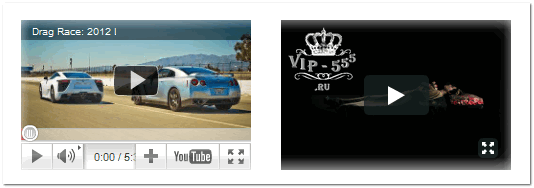 1.Плеер воспроизведения видео
1.Плеер воспроизведения видео
2.Стильноя рамка изоброжения
3.Контейнер вкладок
4.Скрытый текст
5.Аккордеон
6.Стильный заголовок
ознакомиться со всеми шорткодами